Category: Trucs Apple
Finestres d’excel fora marges
Algunes vegades, quan engegem un document d’excel que ve d’algun altre ordinador, ens trobem que la finestra del full de càlcul sobrepassa els límits visuals del nostre escriptori.
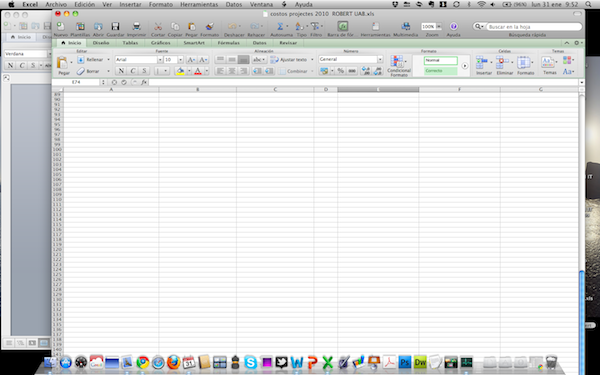
I per molt que busquem la manera d’encongir la finestra, no hi ha manera d’accedir a la part inferior esquerra del full, que és on hi ha la cantonera que permet ser arrossegada per redimensionar-la.
Què fem? Com ho podem solucionar?
La solució és, potser poc polida, però ben senzilla.
Anem a les Preferencies del Sistema del nostre mac, a l’apartat Pantalles, i canviem la resolució del nostre escriptori. Sense tocar res més, tornem després a canviar-la de nou i la deixem a la resolució original
I ja està. Amb el primer canvi de resolució, la finestra queda dins els marges de pantalla. Amb el segon, s’hi manté.
Ara, si no volem trobar-nos amb el mateix cada vegada que l’obrim, haurem de fer un “desar” o un “Desar com” per tal que mantingui aquesta resolució per a la nostra pantalla.
Article sota Apple d’Idees i Trucs
Desplegables en llista a l’Snow
|
Si, com a mi, us molesta una mica la grandària de la visualització en retícula del nou Snow Leopard, podeu activar un truquet que permet un desplegable de menor tamany: la visualització en llista. Fer-ho és tan senzill com: Visualització en llistaObrim l’aplicació Terminal (Aplicacions -> Utilitats -> Terminal) i hi escrivim la següent instrucció:
defaults write com.apple.dock use-new-list-stack -bool YES && killall Dock Validem. Si canviem llavors la visualització dels desplegables, veurem que tenim una opció més, la de llista, que ens permet una visualització tan mona com la que us adjunto en imatge. Atenció però que el truquet només serveix per a l’Snow Leopard. |
 |
Com fer captures de pantalla en Mac?
Cmd+MAJ+3: Captura tota la pantalla i la imatge es desa com a .png a l’escriptori.
Cmd+Ctrl+MAJ+3: Captura tota la pantalla però la imatge es desa al portapapers; si usem control+v podem enganxar-la on vulguem (per exemple un Word, o al Photoshop).
Cmd+MAJ+4: El cursor es converteix en una creu i ens permet seleccionar qualsevol part de la pantalla, de la mida que vulguem.
Cmd+Ctrl+MAJ+4: Igual, però la captura que seleccionem es desa al portapapers.
Cmd+MAJ+4 i després Barra d’espai: El cursor es converteix en una càmera fotogràfica permetent-nos capturar una finestra o inclús una icona. La captura es desarà com a imatge .png a l’escriptori.
Cmd+Ctrl+MAJ+4 i després Barra d’espai: La captura de la finestra o de la icona es desarà al portapapers, donant-nos la opció d’enganxar-la on vulguem.

